
Gabriel Brooks
0
1535
362
De nos jours, presque tous les aspects de notre vie pourraient être numérisés et stockés sous forme de données. Des listes de contacts aux travaux de bureau, des poèmes privés aux vidéos de vacances en famille; tout a été transformé en jeux de codes binaires. Nous déplaçons même notre vie sociale vers le monde virtuel.
C'est pourquoi les gens modernes peuvent se permettre de perdre leurs ordinateurs mais pas les données qu'ils contiennent. C'est également pourquoi la nécessité de sauvegarder vos données est incontestable..
Gravure de disque sous Mac OS X
La gravure de disque est l'une des méthodes de sauvegarde de données la plus répandue et la plus pratique à l'heure actuelle. Il existe deux formats de disque couramment utilisés: les CD (jusqu'à 700 Mo de données) et les DVD (jusqu'à 4,7 Go de données)..
Mac OS X est livré avec sa propre fonctionnalité de gravure de disque intégrée et les utilisateurs disposent de plusieurs moyens pour y accéder. Je vais vous montrer comment utiliser les applications Mac natives pour graver des CD et des DVD gratuitement sans rien installer..
1. De la suite iLife
Les utilisateurs Mac peuvent graver leur musique, leurs photos et leurs collections directement à partir des applications iLife respectives. Il y a un “Graver le disque” bouton dans iTunes,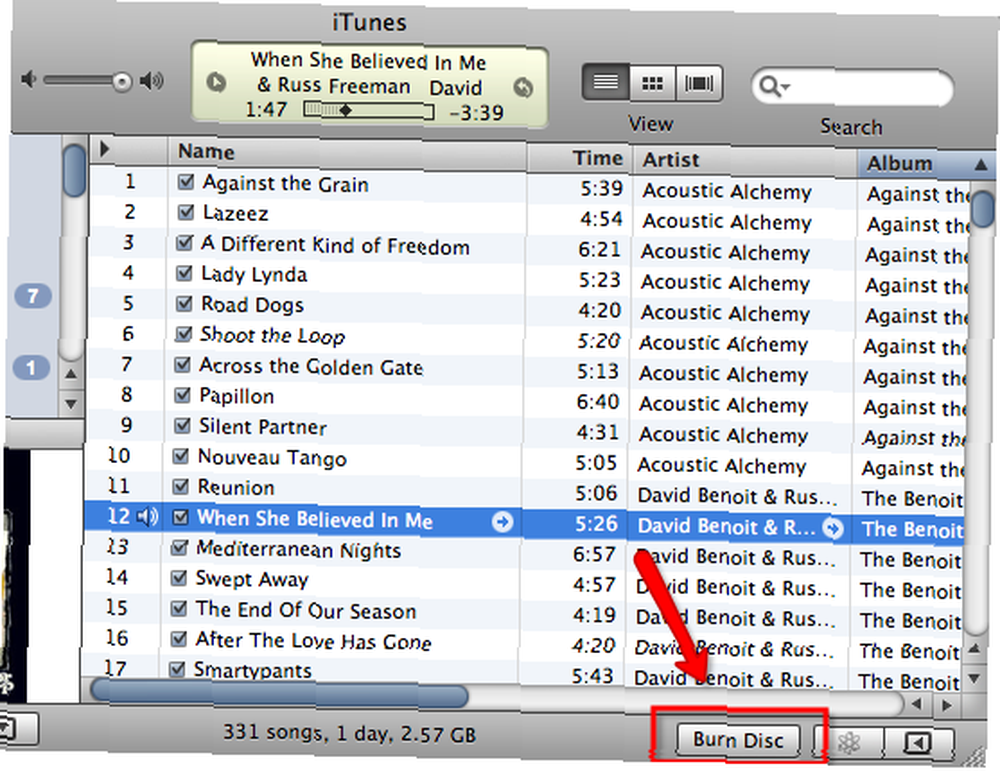 le “Partager -> Graver” menu dans iPhoto,
le “Partager -> Graver” menu dans iPhoto,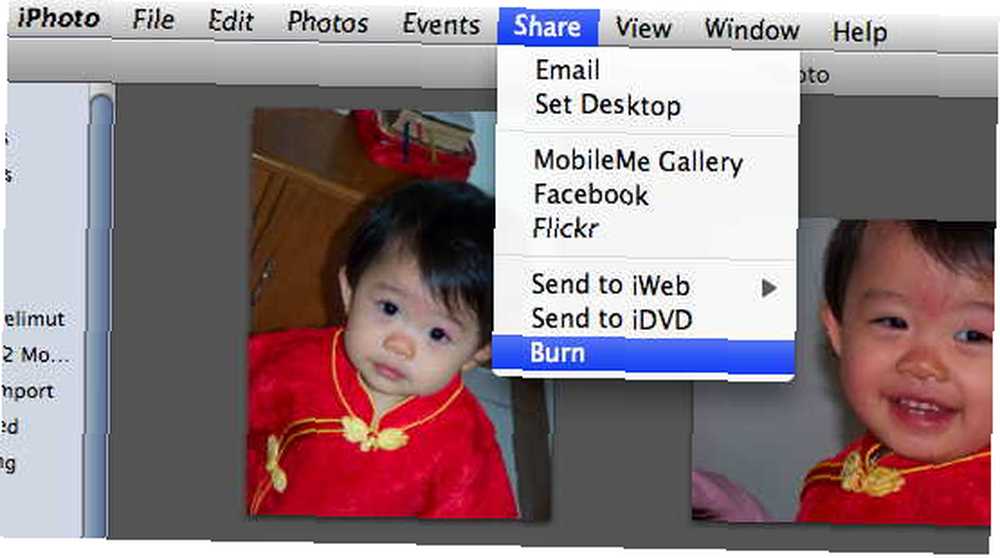 Et le bouton de gravure dans iDVD.
Et le bouton de gravure dans iDVD.
2. À partir du Finder
Vous pouvez créer un dossier de gravure dans le Finder en choisissant “Fichier -> Nouveau dossier de gravure” menu ou en utilisant “Commande + Maj + B” combinaison de touches. 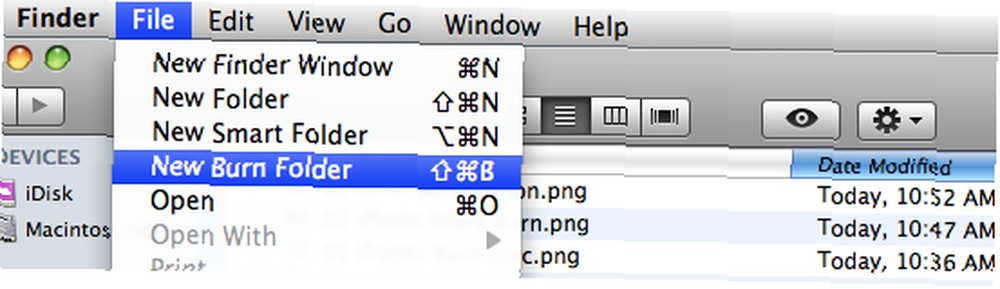 Donnez un nom au dossier, puis faites glisser les fichiers et les dossiers que vous souhaitez sauvegarder..
Donnez un nom au dossier, puis faites glisser les fichiers et les dossiers que vous souhaitez sauvegarder..
Une fois que tout est en place, ouvrez le dossier de gravure et cliquez sur le bouton “Brûler” bouton en haut à droite de la fenêtre.
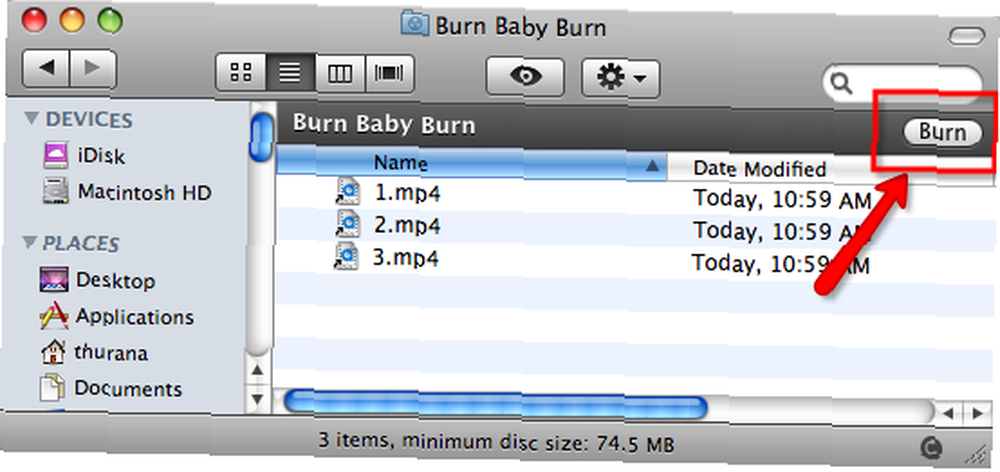
3. À partir de l'utilitaire de disque
Ouvrez Utilitaire de disque (/ Applications / Utilitaires / Disk Utility.app) et vous pouvez voir que le bouton Graver se trouve dans la fenêtre principale. Veuillez noter que l'Utilitaire de disque ne peut graver qu'à partir d'un fichier image. La première chose à faire est donc de choisir ou de créer un fichier image. (Vous pouvez créer un fichier image en cliquant sur le bouton “Nouvelle image” bouton.)
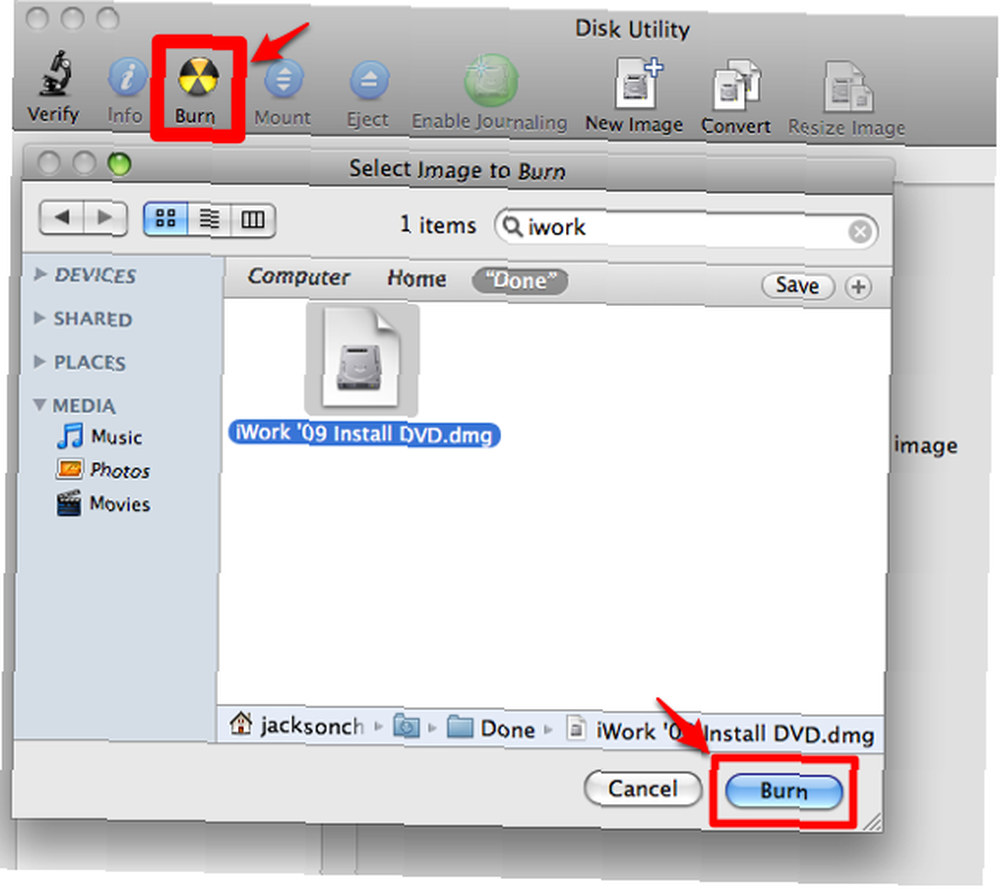
L'avantage d'utiliser Utilitaire de disque est que vous pouvez créer un disque multisession. Assurez-vous simplement de cocher la case “Laisser le disque annexable” boîte avant de commencer à brûler.
4. Brûler bébé, brûler!
La fonctionnalité de gravure de disque intégrée à Mac OS X présente certaines limites. Le principal est que les utilisateurs doivent utiliser différentes applications pour créer différents types de disques, et les types de disques pouvant être créés sont limités. C'est pourquoi de nombreux utilisateurs utilisent encore une application de gravure de disque tierce. Nous en avons mentionné quelques-unes dans l'article consacré aux alternatives gratuites à Nero. Les meilleures alternatives gratuites au graveur de CD / DVD Nero Les meilleures alternatives gratuites au graveur de CD / DVD Nero Ne gaspillez pas votre argent avec un outil de gravure de CD / DVD! Une application gratuite peut suffire. Nous avons regroupé ici cinq alternatives à Nero Burning ROM pour votre PC Windows. Graveur de CD / DVD.
Une alternative intéressante et gratuite d'une telle application est Burn. C'est un logiciel de gravure de disque tout-en-un et facile à utiliser pour Mac qui permet de graver différents types de disques en quelques clics seulement..
Pour utiliser Graver, choisissez le type de disque que vous souhaitez créer dans l’un des onglets situés dans la partie supérieure de la fenêtre. Il existe trois principaux types de disques disponibles: Les données, l'audio, Vidéo, avec une capacité supplémentaire à Copie disque.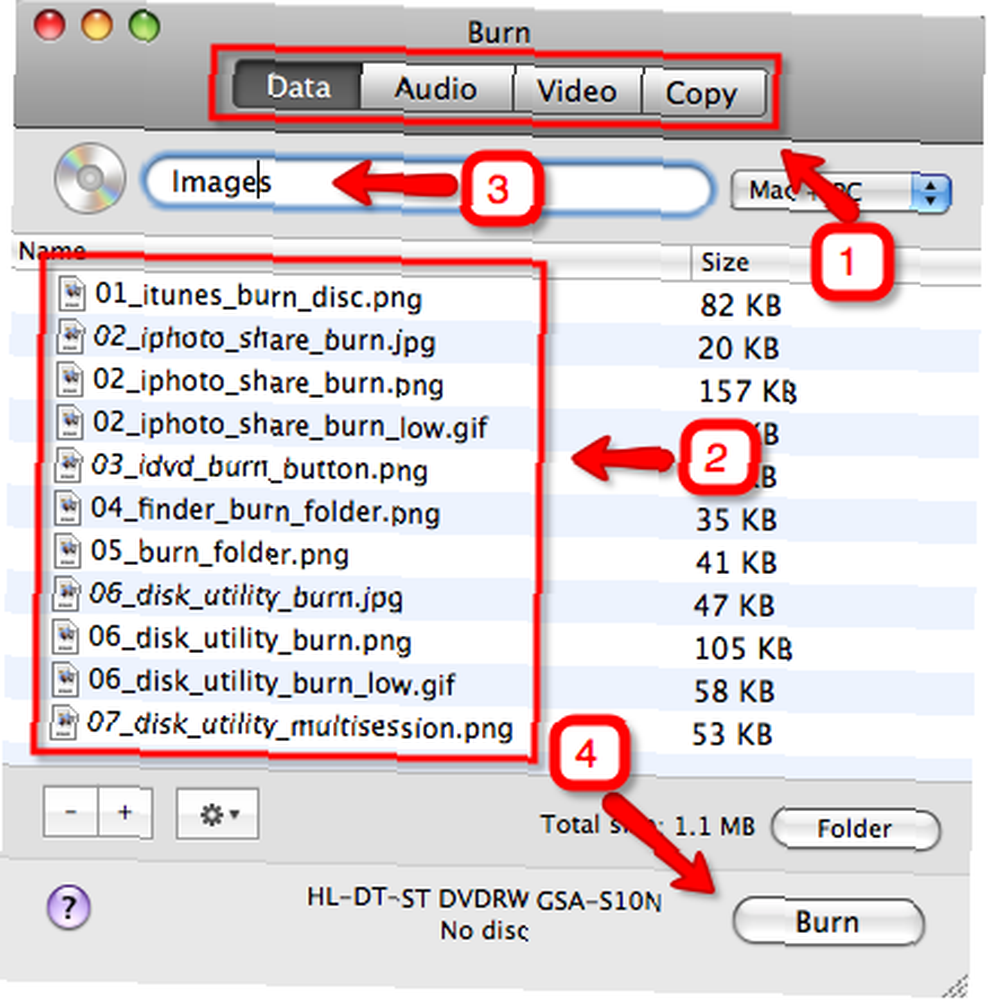
L'étape suivante consiste à faire glisser les fichiers à graver dans la fenêtre principale. Ensuite, donnez un nom au disque et cliquez sur “Brûler”. C'est tout. Plus de processus compliqués nécessaires.
Il y a une liste de sous-types de disque ajustables à côté du champ du nom. D'autres paramètres peuvent être modifiés à partir du menu Préférences.
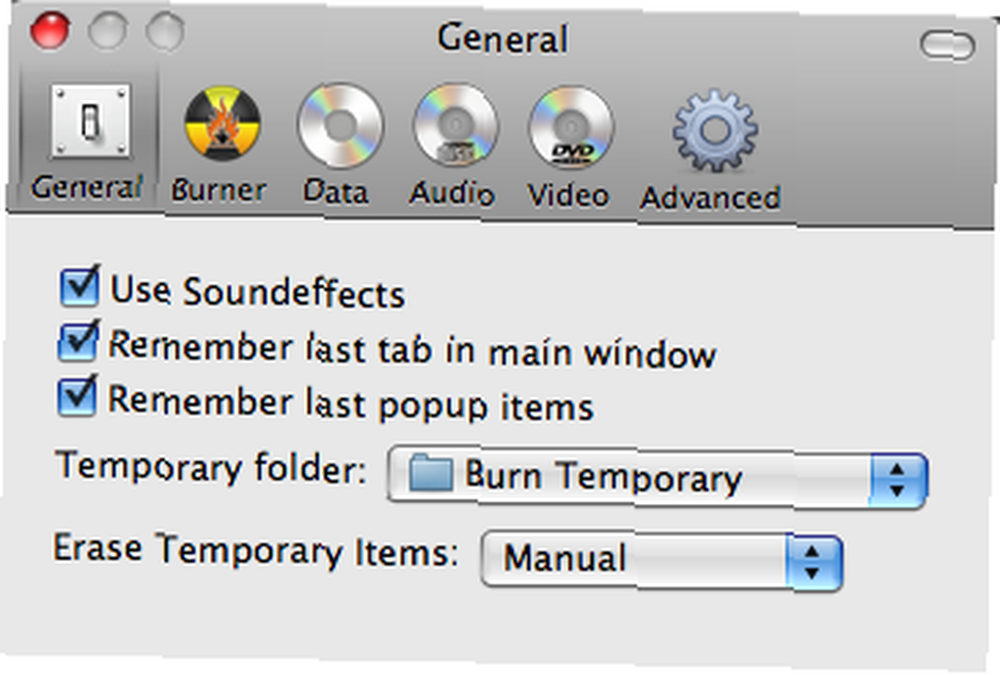
Pour créer un disque multisession, assurez-vous de vérifier que “Autoriser plus de sessions” boîte. Et si vous utilisez un CD-RW ou un DVD-RW, vous pouvez effacer le disque avant de le graver..
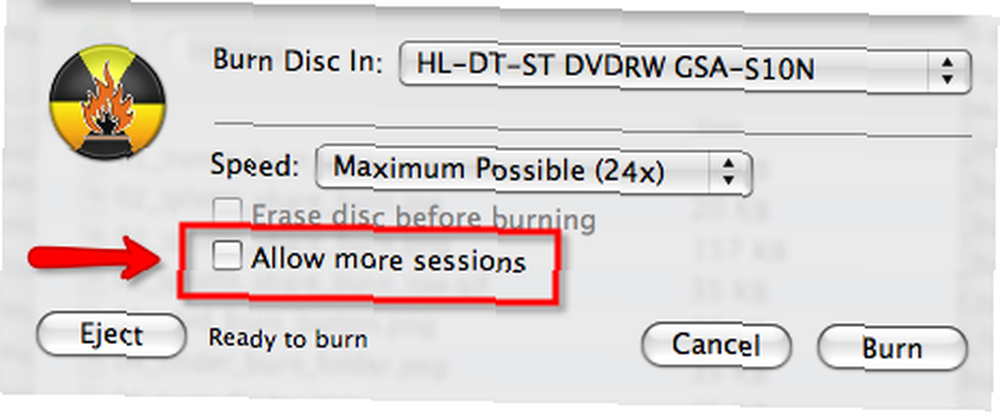
Burn est de loin le logiciel de gravure de disque le plus simple que je connaisse. Je pense aussi que celui-ci est meilleur que la plupart des concurrents payés.
Avez-vous essayé Burn? Connaissez-vous d'autres alternatives pour graver des CD et des DVD gratuitement? Partagez vos expériences de gravure dans le commentaire ci-dessous.











